桌面怎么不显示图标 设置电脑桌面图标不可见的方法
时间:2023-12-28 来源:互联网 浏览量:
在日常使用电脑的过程中,我们经常会遇到桌面图标突然不可见的情况,当我们发现桌面上的图标不见了,可能会感到困惑和焦虑。不必担心因为我们可以通过一些简单的方法来解决这个问题。本文将介绍一些设置电脑桌面图标不可见的方法,帮助大家解决这一常见的困扰。无论是因为误操作还是系统故障,我们都能够轻松地恢复桌面图标的可见性,让我们的电脑界面更加整洁和方便使用。下面让我们一起来了解这些方法吧!
操作方法:
1.首先,我们打开电脑。看到电脑桌面上有很多图标,我们在桌面空白处右击鼠标。

2.如下图所示,在跳出的菜单上,我们找到【查看】选项。
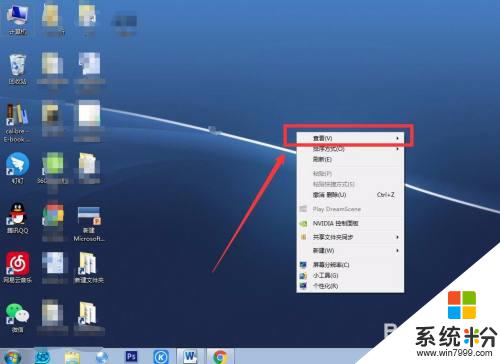
3.点击【查看】,在跳出的子菜单内。我们可以看到【显示桌面图标】选项,目前是勾选状态。
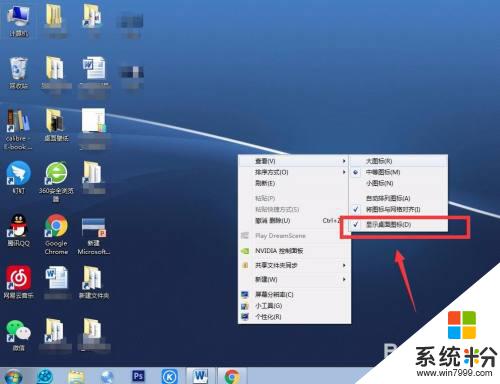
4.我们将【显示桌面图标 】前的勾点去,如下图所示,电脑桌面上的图标就会秒没。
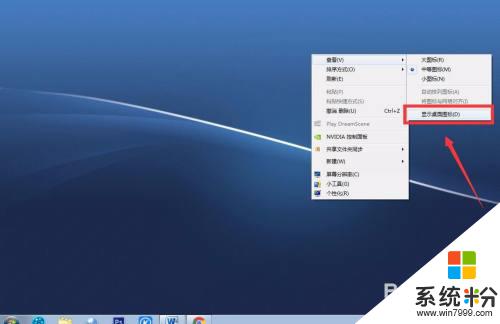
5.如下图,就是我们不显示桌面图标后得到的电脑桌面。是不是干净简洁很多,如果想要恢复原桌面图标,我们一样右击鼠标,选择【查看】--【显示桌面图标】即可。

以上就是解决桌面图标不显示的全部内容,如果有不清楚的用户可以按照以上方法进行操作,希望能够帮助到大家。
我要分享:
相关教程
- ·“显示桌面”图标不见了怎么处理 “显示桌面”图标不见了如何处理
- ·台式电脑桌面不显示图标 电脑桌面图标突然不见了怎么办
- ·电脑桌面图标不见了,把电脑桌面图标隐藏的步骤 电脑桌面图标不见了,把电脑桌面图标如何隐藏
- ·电脑桌面勾选了显示桌面图标仍然不显示该如何解决 电脑桌面勾选了显示桌面图标仍然不显示该怎么解决
- ·电脑桌面图标异常,图标显示不全怎么解决? 电脑桌面图标异常,图标显示不全解决的方法?
- ·桌面图标不见了怎么办 恢复桌面图标的办法
- ·戴尔笔记本怎么设置启动项 Dell电脑如何在Bios中设置启动项
- ·xls日期格式修改 Excel表格中日期格式修改教程
- ·苹果13电源键怎么设置关机 苹果13电源键关机步骤
- ·word表格内自动换行 Word文档表格单元格自动换行设置方法
电脑软件热门教程
- 1 电脑如何设置u盘启动 电脑设置u盘启动的方法有哪些
- 2 怎么把移动应用程序到windows8系统桌面把移动应用程序到windows8系统桌面的方法
- 3 电脑显示器下边任务栏怎么调整 怎样把任务栏从屏幕左侧/右侧调整到底部
- 4U盘提示未格式化怎么恢复数据。U盘提示未格式化恢复数据的方法。
- 5如何解决电脑玩游戏太卡的问题? 解决电脑玩游戏太卡的问题的方法有哪些
- 6好耳机插在电脑上没有声音怎么解决 好耳机插在电脑上没有声音怎么处理
- 7如何禁止某软件在开机后自动运行,开机动项设置 禁止某软件在开机后自动运行,开机动项设置的方法
- 8怎样在电脑上玩《口袋妖怪VS》手游?电脑版《口袋妖怪VS》手游怎么下载?
- 9Win10最新版镜像泄漏 内附下载
- 10如何清理电脑中的垃圾文件 清理电脑中的垃圾文件的方法
